লোকালহোস্টে একটি ওয়ার্ডপ্রেস সাইট তৈরি করা একটি দুর্দান্ত বিকল্প হতে পারে, যদিও অনেক লোক সার্ভারে স্যুইচ করার তাড়াহুড়ো থেকে ভয় পাবে। এটি আপনার ধারণার চেয়ে বেশি অ্যাক্সেসযোগ্য।
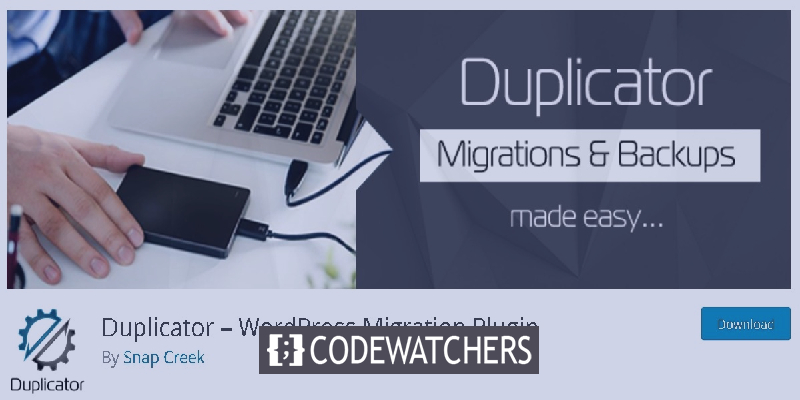
যাইহোক, চলুন জেনে নেই কেন আপনার প্রথমে স্থানীয়ভাবে একটি ওয়ার্ডপ্রেস সাইট তৈরি করা উচিত।
স্থানীয় ওয়ার্ডপ্রেস সেটআপ
লোকালহোস্টের একটি ওয়ার্ডপ্রেস সাইটে একটি ওয়েবসাইট চালানোর জন্য প্রয়োজনীয় সবকিছুই রয়েছে কিন্তু এটি আপনার কম্পিউটারে অনলাইনের পরিবর্তে।
আপনার ল্যাপটপে একটি ওয়ার্ডপ্রেস সাইট তৈরি করার অনেক কারণ থাকতে পারে, তবে একটি গুরুত্বপূর্ণ কারণ হল যে আপনি একটি ওয়েবসাইট তৈরি করতে পারেন, প্লাগইনগুলি নিয়ে এলোমেলো করতে পারেন, নতুন থিমগুলি ব্যবহার করে দেখতে পারেন এবং এটি সম্পর্কে কাউকে না জানিয়ে অনেকগুলি জিনিস করতে পারেন৷
আশ্চর্যজনক ওয়েবসাইট তৈরি করুন
সেরা বিনামূল্যে পৃষ্ঠা নির্মাতা Elementor সঙ্গে
এখুনি শুরু করুনযাইহোক, আপনি আপনার পোস্টগুলি লোকেদের বা URL-এর সাথে ভাগ করতে পারবেন না, সার্ভারে থাকা ওয়েবসাইটটির বিপরীতে ইন্টারনেটে এর উপাদান রয়েছে৷
কিন্তু আপনি স্থানীয়ভাবে একটি ওয়েবসাইট তৈরি করার সময় আপনাকে একটি ডোমেন কিনতে বা হোস্টিংয়ের জন্য অর্থ প্রদান করতে হবে না। এবং আপনি একটি ডোমেইন কিনতে পারেন এবং হোস্টিংয়ের জন্য অর্থপ্রদান শুরু করতে পারেন একবার আপনি সম্পন্ন হয়ে গেলে এবং আপনি যে ধরনের সাইট চান তাতে সন্তুষ্ট হন।
আপনার একাধিক সাইটও থাকতে পারে। আপনি যদি লোকালহোস্টের সার্ভারে আপনার ওয়েবসাইটের একটি অনুরূপ সংস্করণ রাখেন তবে এটি খুবই উপকারী, আপনি নতুন জিনিস চেষ্টা করতে পারেন এবং দেখতে পারেন যে এটি আসলে প্রাথমিক সাইটে বিরক্ত না করে কীভাবে কাজ করে।
একটি লোকালহোস্ট সাইট তৈরি করা
একটি লোকালহোস্ট সাইট তৈরি করতে, আপনাকে স্ট্যাক নামক সফ্টওয়্যার প্যাকেজটিতে হাত পেতে হতে পারে। সেখানে তাদের কিছু খুঁজে পাওয়া খুব সহজ আছে.
কিছু সুবিধাজনক হল MAMP(Mac), WAMP(Windows), XAMPP(ক্রস-প্ল্যাটফর্ম), LAMP (Linux), এবং AMPPS (Softaculous)।
এই সফ্টওয়্যার প্যাকেজগুলি আপনাকে এএমপি ইনস্টল করতে দেবে; একটি pache (সার্ভার), M ySQL (ডাটাবেস), এবং P HP (প্রোগ্রাম ভাষা)।
কিভাবে আপনার সাইট লাইভ নিতে
তাদের সহজ ব্যবহার সুবিধা এবং অ্যাক্সেসযোগ্যতা সহ, প্লাগইনগুলি করতে পারে না এমন অনেক কিছুই অবশিষ্ট নেই।
চলুন শুরু করা যাক এবং ডাটাবেসের সাথে মোকাবিলা না করেই আপনার সাইট লাইভ নেওয়ার এই দুটি উপায়ে যান।
- ডুপ্লিকেটর /এসএফটিপি
- শিপার প্লাগইন
ডুপ্লিকেটর – ওয়ার্ডপ্রেস মাইগ্রেশন প্লাগইন
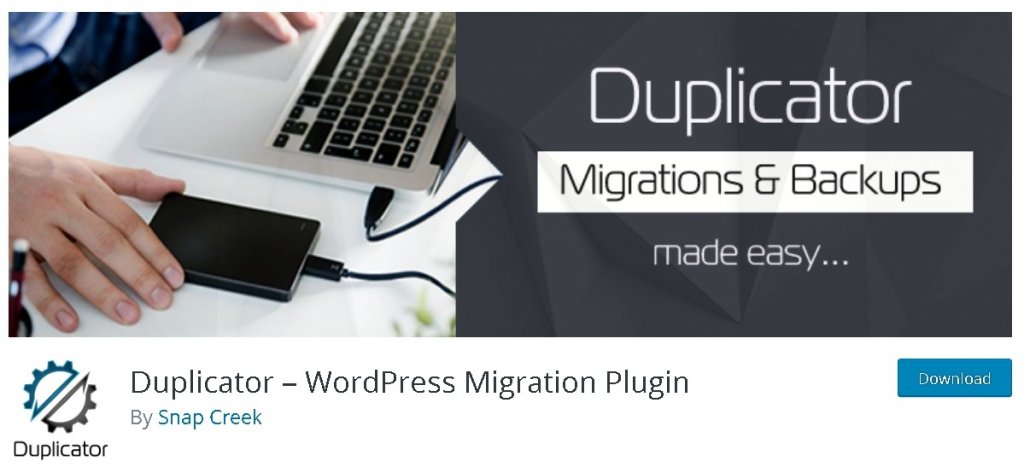
20 মিলিয়নেরও বেশি ডাউনলোড সহ, ডুপ্লিকেটর সফলভাবে ওয়ার্ডপ্রেস ব্যবহারকারীদের একটি সাইট থেকে অন্য অবস্থানে স্থানান্তর, অনুলিপি, সরানো বা ক্লোন করার ক্ষমতা দেয় এবং এটি একটি সাধারণ ব্যাকআপ ইউটিলিটি হিসাবেও কাজ করে। ডুপ্লিকেটর সিরিয়ালাইজড এবং বেস64 সিরিয়ালাইজড রিপ্লেসমেন্ট পরিচালনা করে। স্ট্যান্ডার্ড ওয়ার্ডপ্রেস মাইগ্রেশন এবং ওয়ার্ডপ্রেস ব্যাকআপগুলি এই প্লাগইন দ্বারা সহজেই পরিচালনা করা হয়, যেমন শূন্য ডাউনটাইম মাইগ্রেশন ।
ফাইলগুলি ইনস্টল এবং ডাউনলোড করুন
প্রথম জিনিসগুলি প্রথমে, আপনাকে প্লাগইনটি ইনস্টল এবং সক্রিয় করতে হবে।
আপনার সাইটটিকে সফলভাবে সার্ভারে নিয়ে যাওয়ার জন্য আপনাকে দুটি জিনিস ডাউনলোড করতে হবে - installer.php স্ক্রিপ্ট সহ কনফিগারেশন এবং আপনার সামগ্রীর একটি সংরক্ষণাগার৷
প্রক্রিয়াটি শুরু করতে, প্যাকেজ প্যানেলে নতুন তৈরি করুন বোতামে ক্লিক করুন, আপনার প্যাকেজ ফাইলের নাম দিন এবং এটি ডাউনলোড করুন।
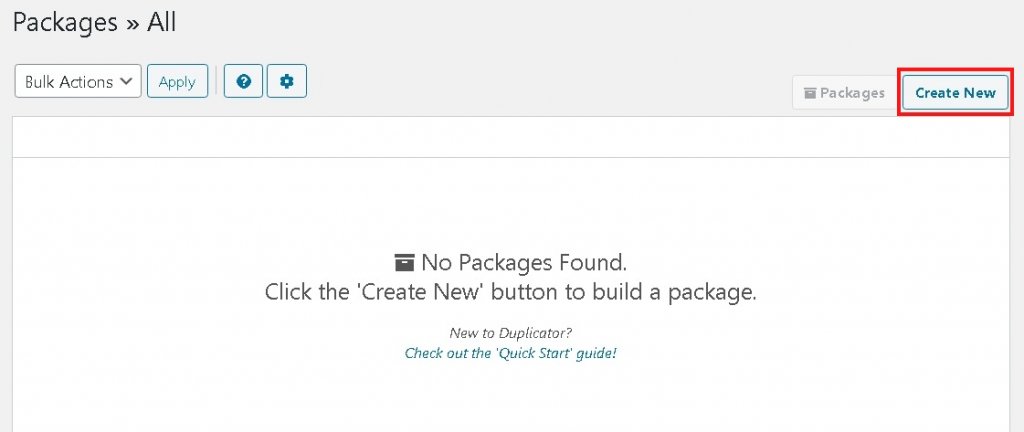
আপনি যদি কিছু ফাইল স্থানান্তর থেকে খারিজ করতে চান তবে সংরক্ষণাগার ট্যাব আপনাকে এটি সহজে করতে দেবে। যদিও ইনস্টলার ট্যাবটি ডেটাবেস ইনস্টলার ক্ষেত্রগুলি রাখতে ব্যবহৃত হয় তবে এটি গুরুত্বহীন; তাই আপনাকে চিন্তা করতে হবে না যদি আপনার এটি সম্পর্কে কোন ধারণা না থাকে।
এখন, নেক্সট ক্লিক করে, ডুপ্লিকেটরকে সবকিছু ঠিক আছে তা নিশ্চিত করতে অনুমতি দিন।
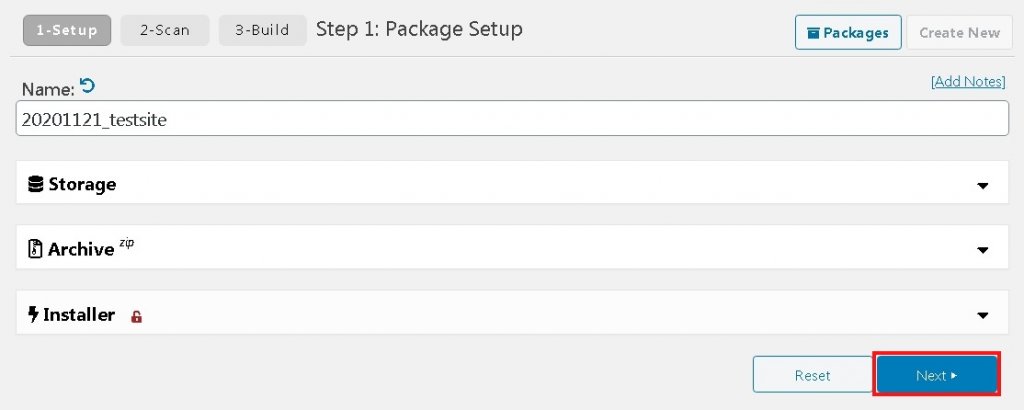
এগিয়ে যেতে বিল্ড বোতাম টিপুন।
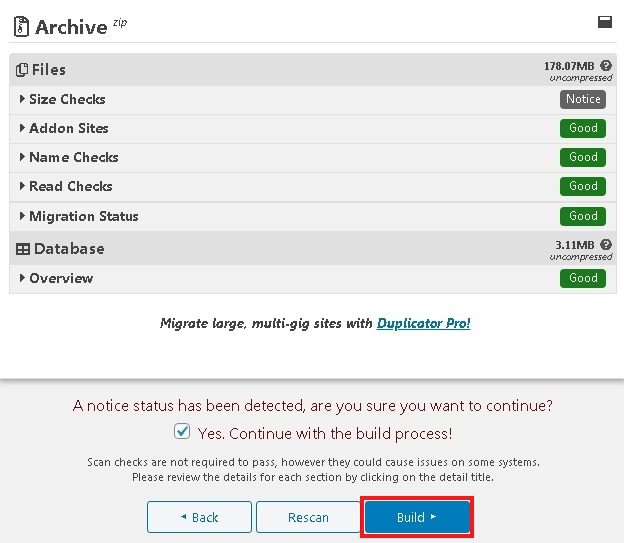
ফাইলগুলি ডাউনলোড করার জন্য প্রস্তুত না হওয়া পর্যন্ত অপেক্ষা করুন এবং তারপরে আপনার ডেটা সমন্বিত ইনস্টলার ফাইল এবং সংরক্ষণাগার ফোল্ডার উভয় ফাইল ডাউনলোড করুন।
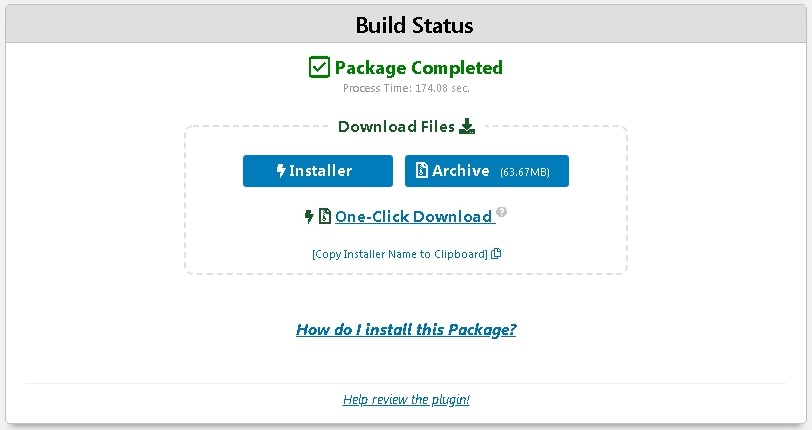
ইনস্টলার এবং সংরক্ষণাগার ফাইল লাইভ নিন
এখন আপনার কাছে সমস্ত প্রয়োজনীয় উপাদান রয়েছে, আপনাকে এই সমস্ত ফাইলগুলিকে আপনার লাইভ সাইটে অনুলিপি করতে হবে এবং তারপরে আপনাকে এটিকে একটি SFTP ক্লায়েন্টের সাথে সংযুক্ত করতে হবে, যেমন আপনার লাইভ সাইটের শংসাপত্রগুলি ব্যবহার করে FileZilla ৷
একবার আপনি সংযোগ সেট আপ করার পরে, আপনাকে আপনার ডাউনলোড করা সমস্ত ফাইল পেস্ট করতে হবে৷ এই ফাইলগুলির কিছু নিষ্কাশন প্রয়োজন হতে পারে.
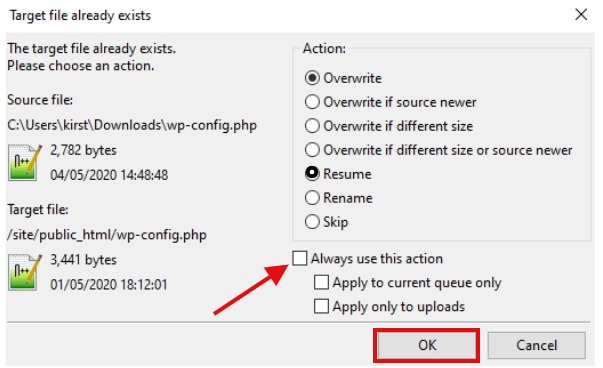
আপনি নীচের বাম কোণে অগ্রগতি ট্র্যাক করতে পারেন।
আপনার সমস্ত ফাইল কপি না হওয়া পর্যন্ত আপনাকে অপেক্ষা করতে হবে এবং তারপরে আপনাকে ইনস্টলার স্ক্রিপ্টটি চালাতে হবে।
ইনস্টলার স্ক্রিপ্ট চালানোর জন্য আপনাকে আপনার-url/installer.php- এ যেতে হবে
থাক, আপনি আপনার স্থানীয় সাইট লাইভ নেওয়া থেকে মাত্র চার ধাপ দূরে।
ধাপ এক : আপনাকে আশা করতে হবে এবং অপেক্ষা করতে হবে যতক্ষণ না বৈধতা পরীক্ষা সম্পন্ন হয় এবং পাস হয়।
কোন ধরনের সমস্যা দেখা দিলে বিস্তারিত জানানো হবে। আপনি নিজেই সিদ্ধান্ত নিতে পারেন যে এটির কিছু সংশোধন করা দরকার বা এটি স্থানান্তরের প্রক্রিয়াকে ব্যাহত করবে না।
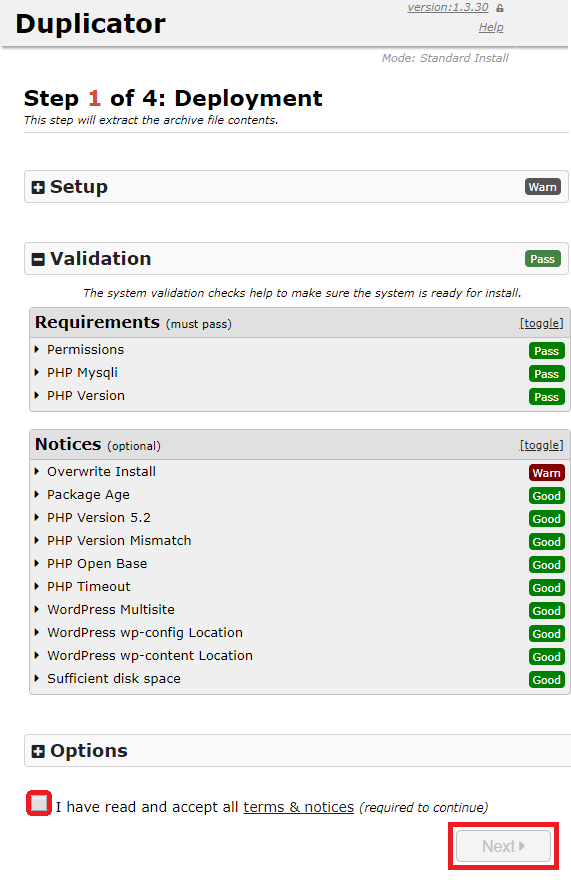
আপনাকে পরবর্তী পৃষ্ঠায় আপনার বিবরণ লিখতে হবে। যোগ করা বিশদগুলির এই চার সেট আপনার পূর্ববর্তী ডেটা মুছে ফেলতে এবং লাইভ ডাটাবেসের সাথে সংযোগ স্থাপনকারীকে নেতৃত্ব দেবে।
বিস্তারিত জানতে, আপনাকে হাবের হোস্টিং বিভাগে টুলে ক্লিক করতে হবে।
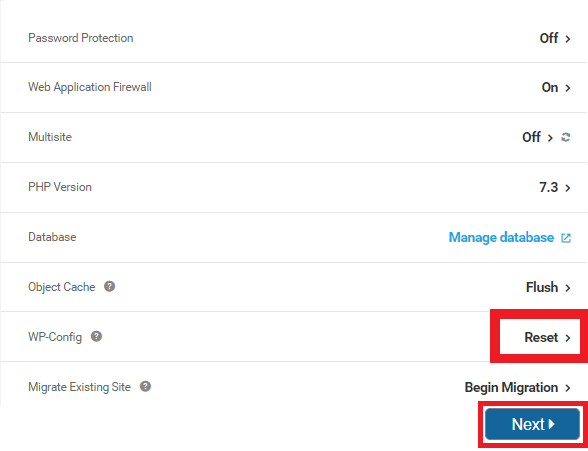
আপনাকে আপনার wp.config ফাইলের তাজা কপি ডাউনলোড করতে হবে। এর জন্য, আপনাকে FileZilla-এ ফিরে যেতে হবে। এই ফাইলটি ইনস্টলারের পরবর্তী ধাপে যোগ করা হবে।
ধাপ দুই: ডাটাবেস ইনস্টল করুন
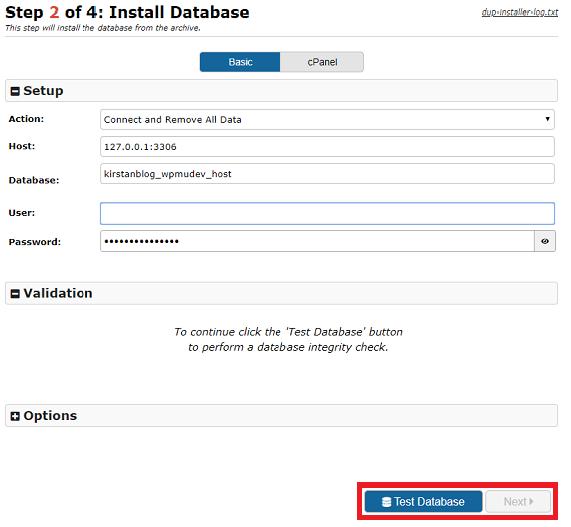
ধাপ তিন: ডেটা আপডেট করুন (নাম পরিবর্তন করুন)
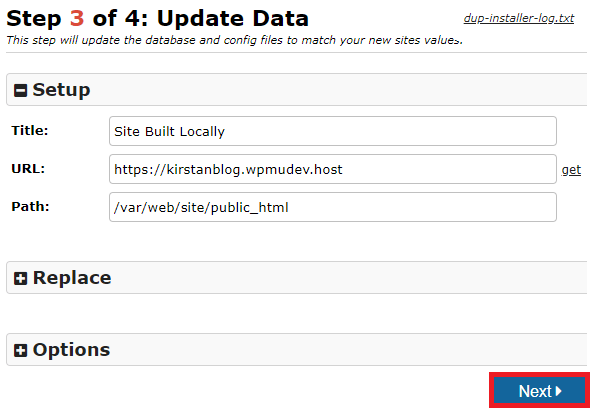
অবশেষে, আপনি শেষ ধাপে আছেন। আপনাকে শুধু অ্যাডমিন লগইন বোতামে ক্লিক করে লগইন করতে হবে।

একবার আপনি সফলভাবে লগ ইন করলে, আপনাকে পুরানো ওয়ার্ডপ্রেস ড্যাশবোর্ডে ফিরে যেতে হবে এবং নিশ্চিত করুন যে আপনি ডুপ্লিকেটর থেকে বার্তাগুলি পরীক্ষা করেছেন এবং সবকিছু ঠিক আছে কিনা তা দেখুন৷
আপনি যদি মনে করেন ডুপ্লিকেটর আপনার জন্য নয়। চিন্তা করবেন না আমরা এখনও আপনাকে কভার করেছি।
শিপার প্রো - WPMUDev প্লাগইন
শিপার প্রো ওয়ার্ডপ্রেস ওয়েবসাইটগুলিকে হোস্ট থেকে হোস্টে, স্থানীয় থেকে উত্পাদন, লাইভের জন্য বিকাশ, FTP বা SFTP – ওয়ার্ডপ্রেস মাইগ্রেশন ব্যবহার না করে উপরে থেকে নীচে নিয়ে যায়। শিপার প্রো হল সুপার ট্রান্সপোর্টার যেটি একটি ক্লিকের মাধ্যমে আপনার সম্পূর্ণ সাইটটিকে নিরাপদে যেকোন স্থানে নিয়ে যায়। সহজ ওয়ার্ডপ্রেস ওয়েবসাইট মাইগ্রেশন। আহয়!
যাইহোক, শিপার হল WPMU Dev এর প্রিমিয়াম প্লাগইন এবং শুধুমাত্র সদস্যদের জন্য উপলব্ধ। সুতরাং, আপনি যদি আপনার ওয়েবসাইট মাইগ্রেট করার জন্য একটি বিনামূল্যের গেটওয়ে খুঁজছেন, তাহলে ডুপ্লিকেটরই হল যাওয়ার উপায়৷
প্লাগইন ইনস্টল দিয়ে শুরু করা যাক. এবং তারপর এক্সপোর্ট এ ক্লিক করে আরও এগিয়ে যান।
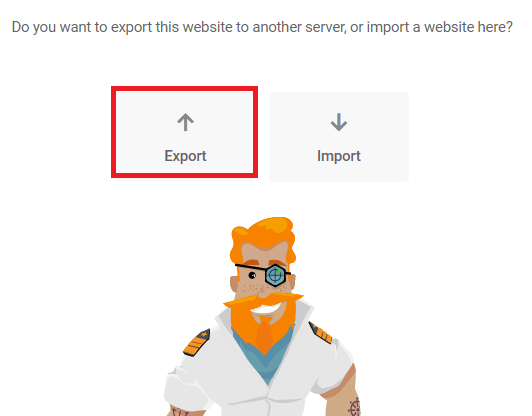
একবার আপনি আরও এগিয়ে গেলে, আপনার হাবের সাথে সংযুক্ত সমস্ত সাইট দেখানো হবে৷ সেখান থেকে আপনি মাইগ্রেটিং ডেস্টিনেশন সিলেক্ট করবেন।
আপনি আপনার পছন্দ অনুযায়ী ফাইলগুলি অন্তর্ভুক্ত বা বাদ দিতে পারেন। আপনি অপ্রয়োজনীয় ফাইলগুলি যেমন পোস্ট সংশোধন, নিষ্ক্রিয় প্লাগইন বা থিম এবং স্প্যাম মন্তব্যগুলি বাদ দিতে চাইতে পারেন৷
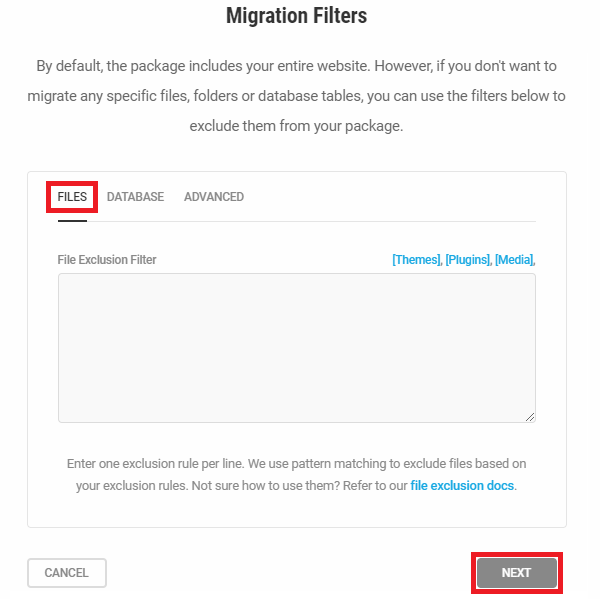
আপনি কি রাখতে চান তা জানার পরে, আপনি এখন বাকি সমস্যাগুলি শনাক্ত করতে প্রাক-ফ্লাইট পরীক্ষা করতে পারেন, যদি কোনো থাকে।
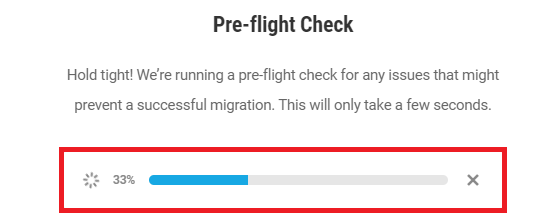
আপনি সফলভাবে চেক পাস না হওয়া পর্যন্ত অপেক্ষা করুন। এবং এখন আপনি আপনার ডাটাবেসের নামের জন্য একটি উপসর্গ চয়ন করতে পারেন।
যদিও, শিপার কাস্টম উপসর্গ, উৎসের উপসর্গ এবং বিদ্যমান গন্তব্য উপসর্গের সাথে টেবিল পরিবর্তন করতে দেয়।
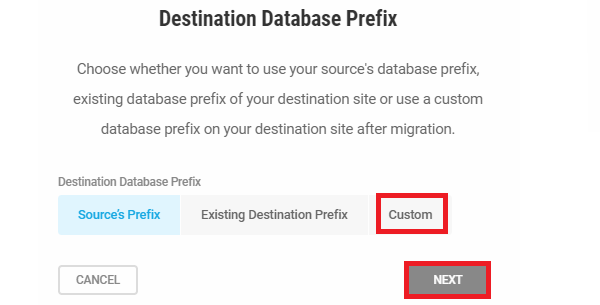
একবার, আপনি সেটআপ মাধ্যমে চলে গেছে. এখন আপনি মাইগ্রেট করার জন্য প্রস্তুত হতে পারেন।

শিপার একটি আনুমানিক সময় ফ্রেম দেবে যা আপনার ফাইলের আকারের উপর নির্ভর করে আপনার সাইটটি লাইভ হতে লাগবে।

এবং এটি আপনাকে অগ্রগতি ট্র্যাক করার অনুমতি দেবে।
আপনি সম্মুখীন সমস্যা আমাদের জানান. এবং আপনি যদি এমন কেউ হন যিনি ইতিমধ্যেই একটি লাইভ সার্ভারে তাদের ওয়েবসাইট স্থাপন করেছেন। আমাদের আপনার যাত্রা এবং আপনার কাজ সম্পাদন করার উপায় জানতে দিন।




